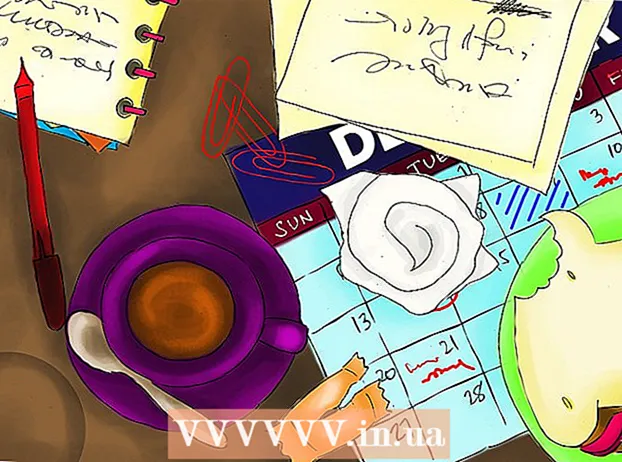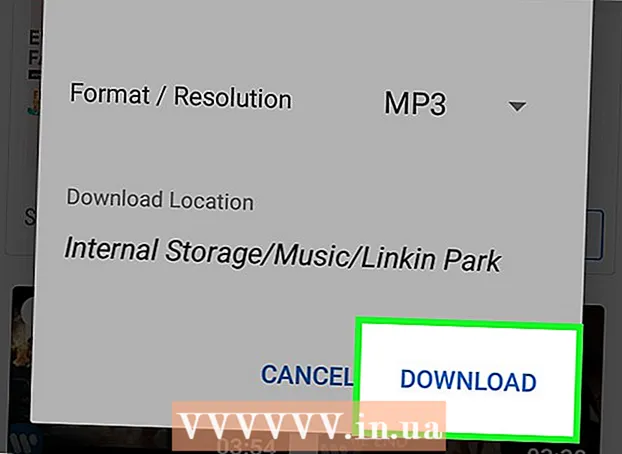Autor:
Roger Morrison
Loomise Kuupäev:
4 September 2021
Värskenduse Kuupäev:
1 Juuli 2024

Sisu
- Astuda
- 1. meetod 3-st: installige BlueStacks
- 2. meetod 3-st: installige WhatsApp
- 3. meetod 3-st: sisselogimine ja vestlus
Kas soovite vestelda pere ja sõpradega, kuid teil pole telefoni kaasas? Seejärel saate WhatsAppi arvutisse installimiseks kasutada Androidi emulaatorit BlueStacks. See emulaator töötab täpselt nagu Android-seade, mis võimaldab teil WhatsAppi kasutada nagu nutitelefonis.
Astuda
1. meetod 3-st: installige BlueStacks
 Laadige alla ja installige rakenduse BlueStacks rakendus. BlueStacks on Windowsi ja OS X-i jaoks mõeldud Android-emulaator. Programmi abil saate käivitada ainult Android-i jaoks mõeldud rakendusi ilma Android-seadet kasutamata. BlueStacks on tasuta saadaval BlueStacksi veebisaidil.
Laadige alla ja installige rakenduse BlueStacks rakendus. BlueStacks on Windowsi ja OS X-i jaoks mõeldud Android-emulaator. Programmi abil saate käivitada ainult Android-i jaoks mõeldud rakendusi ilma Android-seadet kasutamata. BlueStacks on tasuta saadaval BlueStacksi veebisaidil. - Kui kasutate Windowsi, laadige alla Windowsi installiprogramm BlueStacks. Kui kasutate Maci, laadige kindlasti alla programmi Mac versioon.
- BlueStacksi installimisel veenduge, et "Juurdepääs rakenduste poodi" oleks märgitud.
 Käivitage BlueStacks esimest korda. Ka vastavate rakenduste installimine võib võtta aega. Kui programm algab, tehakse teile kõigepealt ülevaade BlueStacki liidesest. Seejärel avatakse App Store.
Käivitage BlueStacks esimest korda. Ka vastavate rakenduste installimine võib võtta aega. Kui programm algab, tehakse teile kõigepealt ülevaade BlueStacki liidesest. Seejärel avatakse App Store.  Logige sisse oma Google'i kontoga. App Store'i kasutamiseks peate looma Google'i konto või logima sisse oma olemasolevale kontole. Lõppude lõpuks on BlueStacks Androidi emulaator ja seega vajate rakenduste allalaadimiseks Google'i kontot.
Logige sisse oma Google'i kontoga. App Store'i kasutamiseks peate looma Google'i konto või logima sisse oma olemasolevale kontole. Lõppude lõpuks on BlueStacks Androidi emulaator ja seega vajate rakenduste allalaadimiseks Google'i kontot.
2. meetod 3-st: installige WhatsApp
 Avage Google Play pood. Klõpsake BlueStacksi vasakus ülanurgas oleval suurendusklaasil. Google Play pood avatakse nüüd. Kui olete Play poes esimest korda, palutakse teil nõustuda tingimustega.
Avage Google Play pood. Klõpsake BlueStacksi vasakus ülanurgas oleval suurendusklaasil. Google Play pood avatakse nüüd. Kui olete Play poes esimest korda, palutakse teil nõustuda tingimustega.  Otsige WhatsAppi. Klõpsake Google Play poe paremas ülanurgas oleval suurendusklaasil. Sisestage "WhatsApp" ja klõpsake nüüd kuvatud loendis rakendusel.
Otsige WhatsAppi. Klõpsake Google Play poe paremas ülanurgas oleval suurendusklaasil. Sisestage "WhatsApp" ja klõpsake nüüd kuvatud loendis rakendusel. - Google Play poe esmakordsel avamisel kuvatakse WhatsApp sageli kohe rakenduste ülemises reas.
 Laadige rakendus alla ja installige see. Klõpsake WhatsAppi rakenduse lehe ülaosas nuppu "Install". Rakenduse installimiseks palutakse teil nüüd nõustuda tingimustega. Kui klõpsate nupul "Nõustu", laaditakse rakendus alla ja installitakse automaatselt. Kui installimine on lõpule jõudnud, ilmub ekraanile automaatselt teade.
Laadige rakendus alla ja installige see. Klõpsake WhatsAppi rakenduse lehe ülaosas nuppu "Install". Rakenduse installimiseks palutakse teil nüüd nõustuda tingimustega. Kui klõpsate nupul "Nõustu", laaditakse rakendus alla ja installitakse automaatselt. Kui installimine on lõpule jõudnud, ilmub ekraanile automaatselt teade.  WhatsAppi saate installida ka APK-faili abil. Kui eelistate Play poodi mitte kasutada, saate WhatsAppi alla laadida ka APK-failina. Kui olete selle faili alla laadinud, installitakse see automaatselt BlueStacksi.
WhatsAppi saate installida ka APK-faili abil. Kui eelistate Play poodi mitte kasutada, saate WhatsAppi alla laadida ka APK-failina. Kui olete selle faili alla laadinud, installitakse see automaatselt BlueStacksi. - WhatsAppi APK leiate WhatsAppi veebisaidilt või mitmetelt teistelt Androidi veebisaitidelt.
3. meetod 3-st: sisselogimine ja vestlus
 Avage rakendus. Kui olete endiselt App Store'is, saate WhatsAppi avada, klõpsates WhatsAppi rakenduse lehe ülaosas nuppu "Ava". Kui olete BlueStacksi avaekraanil, klõpsake rakenduste loendi ülaosas ikoonil WhatsApp.
Avage rakendus. Kui olete endiselt App Store'is, saate WhatsAppi avada, klõpsates WhatsAppi rakenduse lehe ülaosas nuppu "Ava". Kui olete BlueStacksi avaekraanil, klõpsake rakenduste loendi ülaosas ikoonil WhatsApp.  Kontrollige WhatsAppi oma mobiiltelefoniga. WhatsAppi esmakordsel käivitamisel peate nõustuma rakenduse tingimustega. Kui olete selle teinud, peate sisestama oma telefoninumbri. WhatsApp saadab teile nüüd konto kinnitamiseks tekstisõnumi abil koodi.
Kontrollige WhatsAppi oma mobiiltelefoniga. WhatsAppi esmakordsel käivitamisel peate nõustuma rakenduse tingimustega. Kui olete selle teinud, peate sisestama oma telefoninumbri. WhatsApp saadab teile nüüd konto kinnitamiseks tekstisõnumi abil koodi. - Kuna BlueStacks on teie arvutis, kuid SMS saadetakse teie telefoni, ei õnnestu esmane kinnitamine. Seetõttu peate taotlema uut kinnitamist ja laskma WhatsAppil teile helistada. Seejärel saate automaatse koodi sisaldava sõnumi.
 Loo enda konto. Kui olete kinnitamisprotsessi lõpetanud, saate selle konto jaoks soovi korral luua uue konto ja profiili. Kui olete sellega valmis, klõpsake nuppu "Järgmine".
Loo enda konto. Kui olete kinnitamisprotsessi lõpetanud, saate selle konto jaoks soovi korral luua uue konto ja profiili. Kui olete sellega valmis, klõpsake nuppu "Järgmine". - Kui teil pole tasulist kontot, saate WhatsAppi nüüd kümme kuud tasuta kasutada.
 Lisage kontaktid. Kui logite WhatsAppi esimest korda sisse, skannitakse teie kontaktide loend automaatselt teiste WhatsAppi kasutajate jaoks. Kui teie sõpradel pole veel WhatsAppi, saate nad kohe kutsuda.
Lisage kontaktid. Kui logite WhatsAppi esimest korda sisse, skannitakse teie kontaktide loend automaatselt teiste WhatsAppi kasutajate jaoks. Kui teie sõpradel pole veel WhatsAppi, saate nad kohe kutsuda.  Alustage WhatsAppi kasutamist. Nüüd olete valmis vestlema ja saate suhelda oma sõprade ja perega nagu telefonis. Kasutage kontakti klõpsamiseks hiirt ja sõnumite sisestamiseks klaviatuuri. Nautige lobisemist!
Alustage WhatsAppi kasutamist. Nüüd olete valmis vestlema ja saate suhelda oma sõprade ja perega nagu telefonis. Kasutage kontakti klõpsamiseks hiirt ja sõnumite sisestamiseks klaviatuuri. Nautige lobisemist!